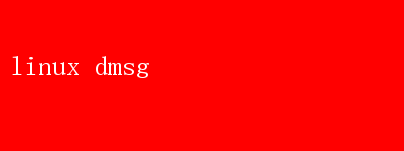
這些信息涵蓋了系統啟動過程、硬件設備狀態、驅動程序加載以及內核運行時的各種通知
通過合理使用`dmesg`命令,系統管理員和開發人員可以高效地診斷系統問題、監控運行狀態,甚至進行性能調優
本文將詳細介紹`dmesg`命令的使用方法、應用場景以及如何通過它來解決實際問題
一、`dmesg`命令的基本介紹 `dmesg`(display message或driver message的縮寫)是Linux中一個用于顯示內核消息的命令
當系統啟動時,內核會將各種啟動信息、硬件檢測結果、驅動程序加載情況等寫入內核環緩沖區
`dmesg`命令允許用戶讀取并顯示這些信息,從而幫助識別和解決系統問題
1.1 命令語法 `dmesg`命令的基本語法非常簡單,只需在終端中輸入`dmesg`即可查看當前內核環緩沖區中的所有信息
此外,`dmesg`還支持多個選項,用于過濾和格式化輸出信息
dmesg【options】 常用的選項包括: - `-c`:清除內核環緩沖區的內容
- `-s 【bufsize】`:設置顯示緩沖區的大小,單位為KB
- `-n 【level】`:設置顯示在標準輸出中的最低消息級別
- `-l 【level】`:僅顯示指定級別及以上的信息,可選級別有emerg、alert、crit、err、warn、notice、info、debug
- `-k`:只顯示內核相關的消息
- `-T`:在輸出信息中顯示時間戳
- `-H`:使用人類可讀的格式顯示輸出
1.2 輸出內容概覽 執行`dmesg`命令后,系統會輸出大量的文本信息,這些信息通常包括以下幾類: - 系統啟動信息:如內核版本、啟動參數等,有助于了解系統的基本狀態和配置
- 內核信息:包括內存管理、進程調度、文件系統等的相關信息,反映內核的運行狀態
- 硬件設備信息:顯示CPU、內存、磁盤、網絡接口等硬件設備的配置和狀態
- 驅動程序信息:展示系統中加載的驅動程序的信息,包括加載順序、版本和配置
二、`dmesg`命令的應用場景 `dmesg`命令的應用場景非常廣泛,包括但不限于以下幾個方面: 2.1 系統啟動問題排查 當系統無法正常啟動時,`dmesg`命令是排查問題的首選工具
通過查看內核環緩沖區中的錯誤信息,可以快速定位是硬件故障、驅動程序問題還是內核配置錯誤導致的啟動失敗
例如,如果系統在啟動過程中卡在某個階段,可以嘗試在安全模式下啟動系統,然后執行`dmesg`命令查看詳細的錯誤信息
這些信息通常會指出問題的根源,從而指導后續的解決步驟
2.2 硬件設備故障診斷 `dmesg`命令還可以用于診斷硬件設備故障
當硬件設備出現問題時,內核通常會生成相應的日志消息
通過查看這些消息,可以了解設備的運行狀態、錯誤代碼以及可能的解決方案
例如,如果網絡接口卡(NIC)無法正常工作,可以執行`dmesg | grep -inetwork`命令來過濾出與網絡相關的消息
這些信息可能會揭示NIC驅動程序加載失敗、硬件沖突或配置錯誤等問題
2.3 驅動程序加載監控 在Linux系統中,驅動程序是連接硬件設備和操作系統的橋梁
`dmesg`命令可以顯示驅動程序加載過程中的各種信息,包括加載順序、版本號和配置參數等
這對于監控驅動程序的運行狀態、排查加載失敗的問題以及進行驅動程序升級和替換都非常重要
例如,在安裝新的顯卡驅動程序后,可以執行`dmesg | grep -ivga`命令來查看顯卡驅動程序加載的